PS中图层混合模式的用法效果(原理详解)
PS基础学起来27种图层混合模式原理详解
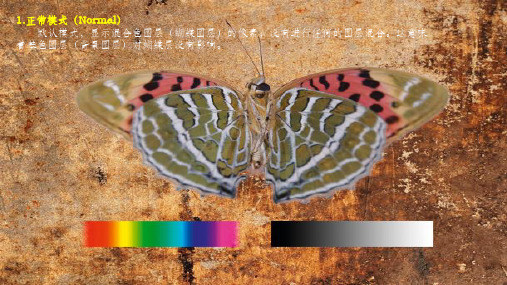
编辑课件
2
3.变暗(Darken) 在该模式下,对混合的两个图层相对应区域RGB通道中的颜色亮度值进行比较,在混合
图层中,比基色图层暗的像素保留,亮的像素用基色图层中暗的像素替换。总的颜色灰度级 降低,造成变暗的效果。如下图中,相对应区域中基色图层中较暗的铁锈就会被显示出来。
编辑课件
3
4.正片叠底(Multiply) 将上下两层图层像素颜色的灰度级进行乘法计算,获得灰度级更低的颜色而成为合成后的颜
编辑课件
17
18.点光(Pin Light) 点光模式她会根据混合色的颜色数值替换相应的颜色。如果混合层颜色(光源)亮度高于50%灰,比
混合层颜色暗的像素将会被取代,而较之亮的像素则不发生变化。如果混合层颜色(光源)亮度低于50% 灰,比混合层颜色亮的像素会被取代,而较之暗的像素则不发生变化。
计算公式:基色 < 2 * 混合色 - 255:结果色 = 2 * 混合色 - 255; 2 * 混合色 - 255 < 基色 < 2 * 混合色 :结果色 = 基色; 基色 > 2 * 混合色:结果色 = 2 * 混合色
更高的颜色而成为合成后的颜色,图层合成后的效果简单地说是高灰阶的像素显现而低灰阶 不显现(即浅色出现,深色不出现),产生的图像更加明亮。
计算公式:结果色 = 255 - 混合色的补色 * 及色的补色 / 255
编辑课件
9
10.颜色减淡(Color Dodge) 使用这种模式时,会加亮图层的颜色值,加上的颜色越暗,效果越细腻。与颜色加深刚好相
参数包括:基层颜色的明度与色相,混合层颜色的饱和度。饱和度只控制颜色的鲜艳程度, 因此混合色只改变图片的鲜艳度,不能影响颜色。
编辑课件
PhotoShop图层混合模式详解(1)
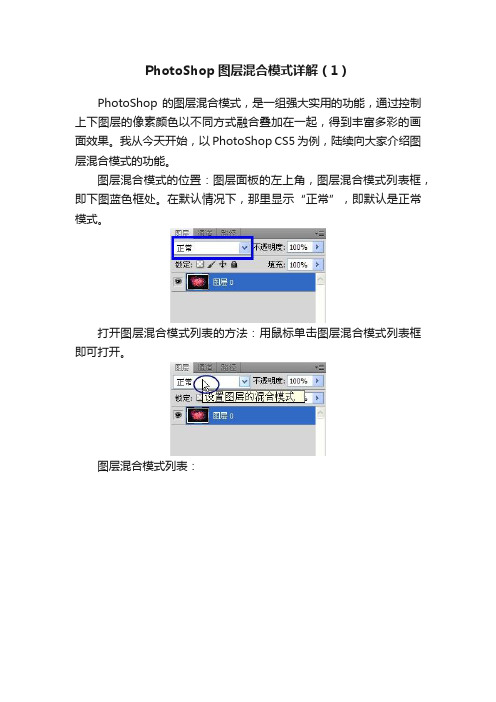
PhotoShop图层混合模式详解(1)
PhotoShop的图层混合模式,是一组强大实用的功能,通过控制上下图层的像素颜色以不同方式融合叠加在一起,得到丰富多彩的画面效果。
我从今天开始,以PhotoShop CS5为例,陆续向大家介绍图层混合模式的功能。
图层混合模式的位置:图层面板的左上角,图层混合模式列表框,即下图蓝色框处。
在默认情况下,那里显示“正常”,即默认是正常模式。
打开图层混合模式列表的方法:用鼠标单击图层混合模式列表框即可打开。
图层混合模式列表:
这么多的图层混合模式,怎么记得住?别急,我们可以把它们分成几个不同的功能组来记。
除了最上面的“正常”、“溶解”以外,其它的混合模式可以分成:变暗模式、变亮模式、饱和度模式、差集模式和颜色模式。
如下图:
通过上述分类,我们可以大致知道每一组混合模式的作用。
以后我会陆续从“正常”、“溶解”开始,按顺序讲述每个混合模式的具体作用。
要是希望和我进一步探讨、交流,可以在下面输入你的想法,发送给我。
ps图层混合模式
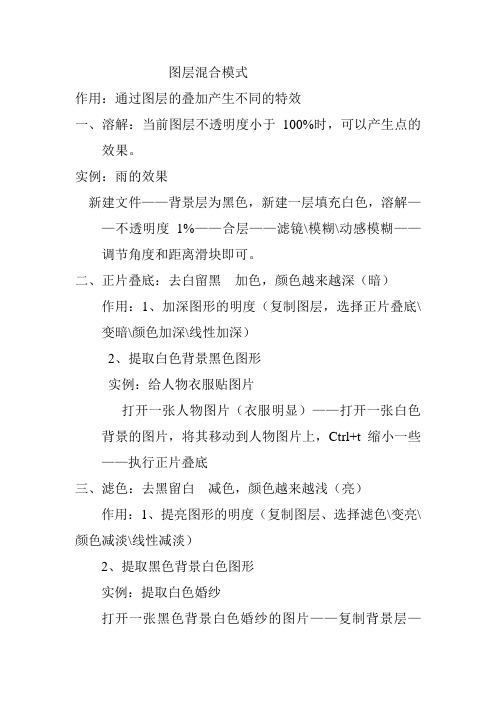
图层混合模式
作用:通过图层的叠加产生不同的特效
一、溶解:当前图层不透明度小于100%时,可以产生点的
效果。
实例:雨的效果
新建文件——背景层为黑色,新建一层填充白色,溶解——不透明度1%——合层——滤镜\模糊\动感模糊——调节角度和距离滑块即可。
二、正片叠底:去白留黑加色,颜色越来越深(暗)
作用:1、加深图形的明度(复制图层,选择正片叠底\变暗\颜色加深\线性加深)
2、提取白色背景黑色图形
实例:给人物衣服贴图片
打开一张人物图片(衣服明显)——打开一张白色背景的图片,将其移动到人物图片上,Ctrl+t缩小一些——执行正片叠底
三、滤色:去黑留白减色,颜色越来越浅(亮)
作用:1、提亮图形的明度(复制图层、选择滤色\变亮\颜色减淡\线性减淡)
2、提取黑色背景白色图形
实例:提取白色婚纱
打开一张黑色背景白色婚纱的图片——复制背景层—
—ctrl+L色阶调整黑白对比强一些——执行滤色——将其移动到其他图片中看效果即可。
四、叠加:去灰的同时,暗的变暗,亮的变亮(加强对比)光的叠加
打开一张图片——执行叠加——快照——看效果即可五、差值:产生反相效果(当前层必须是白色、若是有彩色,为与下面图层相加和)
实例1:网格
首先绘制水平方向的黑色的线,之后再新建一层,绘制垂直方向的白色的线,选择混合模式——差值
实例二:多色文字
输入多色文字,填充渐变颜色,差值。
Photoshop图层混合模式最直白讲解版本第一讲

Photoshop图层混合模式最直白讲解版本第一讲紫枫前几天在悟空问答里回答了一个关于图层模式的问题,用的是最直白的大白话通俗讲解,由于只讲解了两种图层混合模式,所以很多粉丝觉得不过瘾,好多在紫枫粉丝群里要求我把这个所有的图层混合模式用最简单,最容易理解的方法都讲一遍,所以就有了这个Photoshop图层混合模式最直白讲解版本的第一讲。
如果想系统的学习这个系列教程,可以关注紫枫,在第一时间看到更新。
如果想随时就摄影及后期问题与紫枫交流,可以加入紫枫摄影后期粉丝群,关注后,发私信,写学习两个字就可以。
群里不只是可以交流,还有大量的资源,软件,插件,滤镜等等可以下载,别担心,不收任何费用。
言归正传,咱们说说PS的图层混合模式。
可能有的同学不明白,为什么非得用什么大白话直白的通俗讲解呢?咋就不能认真的,正式的,正规的讲解一下呢?可以的啊,我先试着讲一个正规的,比如:正片叠底模式。
什么是PS的正片叠底模式?我们先看一下,正片叠底模式的计算公式:这里公式中A是基色,B是混合色,C是结果色。
然后正规讲解方式是这样的:正片叠底模式查看图像中每个通道中颜色信息,将基色与混合色相乘,然后再除以255,得到了结果色的颜色值,结果色总是比原来的颜色更暗。
当任何颜色与黑色进行正片叠底模式操作时,得到的颜色仍为黑色,因为黑色的像素值为0;当任何颜色与白色进行正片叠底模式操作时,颜色保持不变,因为白色的像素值为255。
如果这样的讲解能够理解能够看懂,绝对是非常聪明滴,估计数学也学的不错。
但是很多人都无法透彻理解,那么通俗直白版本如何讲解?就一句话!正片叠底模式:上层是黑色,合成以后还是黑色,上层是白色,合成以后变成透明,其它颜色变暗。
如图,黑白灰合成以后的效果:所以,正片叠底合成模式应用方式是去白留黑,压暗图像。
Photoshop 图层混合模式一共有27种,第一节课先讲前两组。
第一组是正常模式和溶解模式。
正常模式:是图层的默认模式,就是说你新建一层,复制一层,新建调整层等等都是这个模式,这个正常模式就是说没有任何变化,与下层也没有什么关系,除非你降低上层的透明度。
ps图层混合模式详解与相关讲解
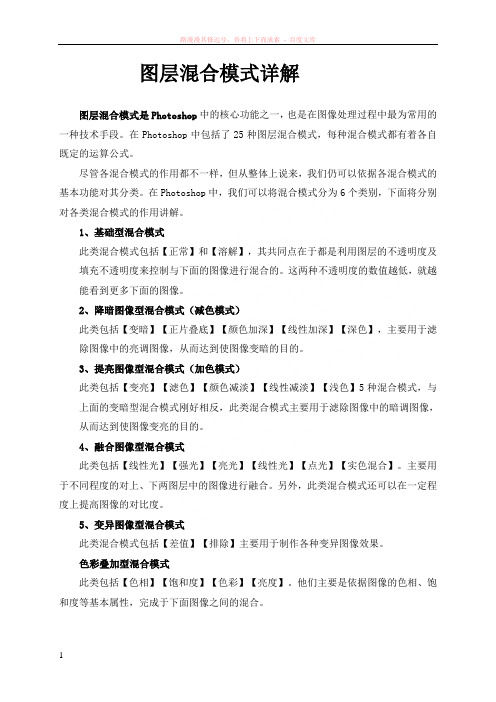
图层混合模式详解图层混合模式是Photoshop中的核心功能之一,也是在图像处理过程中最为常用的一种技术手段。
在Photoshop中包括了25种图层混合模式,每种混合模式都有着各自既定的运算公式。
尽管各混合模式的作用都不一样,但从整体上说来,我们仍可以依据各混合模式的基本功能对其分类。
在Photoshop中,我们可以将混合模式分为6个类别,下面将分别对各类混合模式的作用讲解。
1、基础型混合模式此类混合模式包括【正常】和【溶解】,其共同点在于都是利用图层的不透明度及填充不透明度来控制与下面的图像进行混合的。
这两种不透明度的数值越低,就越能看到更多下面的图像。
2、降暗图像型混合模式(减色模式)此类包括【变暗】【正片叠底】【颜色加深】【线性加深】【深色】,主要用于滤除图像中的亮调图像,从而达到使图像变暗的目的。
3、提亮图像型混合模式(加色模式)此类包括【变亮】【滤色】【颜色减淡】【线性减淡】【浅色】5种混合模式,与上面的变暗型混合模式刚好相反,此类混合模式主要用于滤除图像中的暗调图像,从而达到使图像变亮的目的。
4、融合图像型混合模式此类包括【线性光】【强光】【亮光】【线性光】【点光】【实色混合】。
主要用于不同程度的对上、下两图层中的图像进行融合。
另外,此类混合模式还可以在一定程度上提高图像的对比度。
5、变异图像型混合模式此类混合模式包括【差值】【排除】主要用于制作各种变异图像效果。
色彩叠加型混合模式此类包括【色相】【饱和度】【色彩】【亮度】。
他们主要是依据图像的色相、饱和度等基本属性,完成于下面图像之间的混合。
图层的混合模式是用于控制上下图层的混合效果,在设置混合效果时还需设置图层的不透明度,以下介绍混合模式选项说明的不透明度在100%的前提下。
正常:各图层中的图像不发生任何的混合,但是仍可以通过设置不透明度及填充数值,使图像与下面的图像发生一定的混合效果。
该选项可以使上方图层完全遮住下方图层。
溶解:该模式用于在当前图像中存在透明像素的情况下,依据图像中透明像素的量显示出颗粒化效果。
PS图层混合模式详解

图层混合模式详解
说明:在特定的图层混合模式下,将当前图层与其下方的所有图层混合,将会产生当前图层与底层溶合的效果。
如:
在不同的图层混合模式下,产生的效果也不一样。
现对各图层混合模式的原理进行详细的介绍:
备注:当前层与底层进行混合时,当前层或底层为全白或全黑时将会产生一些特殊结果。
现将各种状态总结如下:
①当前层为全黑时,与底层混合后结果显示为全黑。
②当前层为全黑时,与底层混合后结果显示为底层。
③底层为全黑时,对当前层设置混合后结果显示为全黑。
④底层为全黑时,对当前层设置混合后结果显示为当前层。
⑤当前层为全白时,与底层混合后结果显示为全白。
⑥当前层为全白时,与底层混合后结果显示为底层。
⑦底层为全白时,对当前层设置混合后结果显示为全白。
⑧底层为全白时,对当前层设置混合后结果显示为当前层。
在上面表格中的状态说明栏中的数字序号分别对应以上的各种混合结果。
PHOTOSHOP(ps)图层混合模式详解、公式、说明
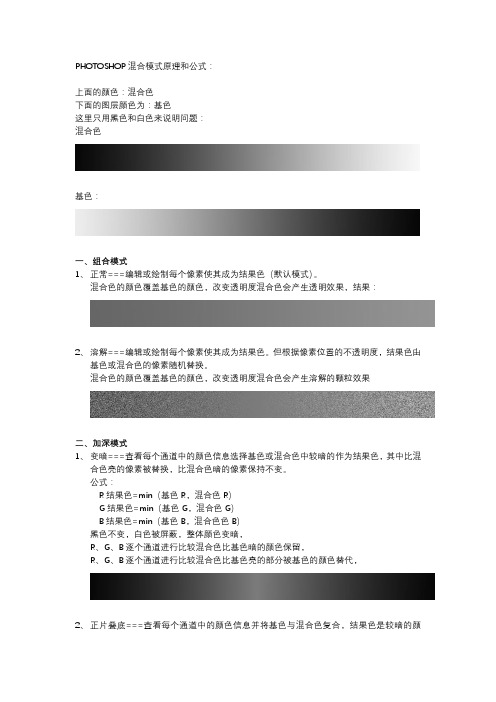
PHOTOSHOP混合模式原理和公式:上面的颜色:混合色下面的图层颜色为:基色这里只用黑色和白色来说明问题:混合色基色:一、组合模式1、正常===编辑或绘制每个像素使其成为结果色(默认模式)。
混合色的颜色覆盖基色的颜色,改变透明度混合色会产生透明效果,结果:2、溶解===编辑或绘制每个像素使其成为结果色。
但根据像素位置的不透明度,结果色由基色或混合色的像素随机替换。
混合色的颜色覆盖基色的颜色,改变透明度混合色会产生溶解的颗粒效果二、加深模式1、变暗===查看每个通道中的颜色信息选择基色或混合色中较暗的作为结果色,其中比混合色亮的像素被替换,比混合色暗的像素保持不变。
公式:R结果色=min(基色R,混合色R)G结果色=min(基色G,混合色G)B结果色=min(基色B,混合色色B)黑色不变,白色被屏蔽,整体颜色变暗,R、G、B逐个通道进行比较混合色比基色暗的颜色保留,R、G、B逐个通道进行比较混合色比基色亮的部分被基色的颜色替代,2、正片叠底===查看每个通道中的颜色信息并将基色与混合色复合,结果色是较暗的颜色。
任何颜色与黑色混合产生黑色,与白色混合保持不变。
用黑色或白色以外的颜色绘画时,绘画工具绘制的连续描边产生逐渐变暗的颜色,与使用多个魔术标记在图像上绘图的效果相似公式:结果色=混合色x基色/255黑色不变,白色被屏蔽,整体颜色变暗,R、G、B逐个通道混合色与基色白色混合时混合色不变,R、G、B逐个通道混合色与基色黑色混合时混合色被黑色替换,3、颜色加深===查看每个通道中的颜色信息通过增加对比度使基色变暗以反映混合色,与黑色混合后不产生变化。
公式:结果色=(混合色+基色-255)x255/混合色(出现负数时按零计算)黑色不变,白色被屏蔽,整体颜色变暗,效果明显R、G、B逐个通道混合色与基色白色混合时混合色不变,R、G、B逐个通道混合色与基色黑色混合时混合色被黑色替换,R、G、B逐个通道混合色与基色都比较暗的时候,直接变为黑色4、线性加深===查看每个通道中的颜色信息通过减小亮度使基色变暗以反映混合色。
photoshop中,各种图层混合模式的作用原理是什么?各能产生什么效果?
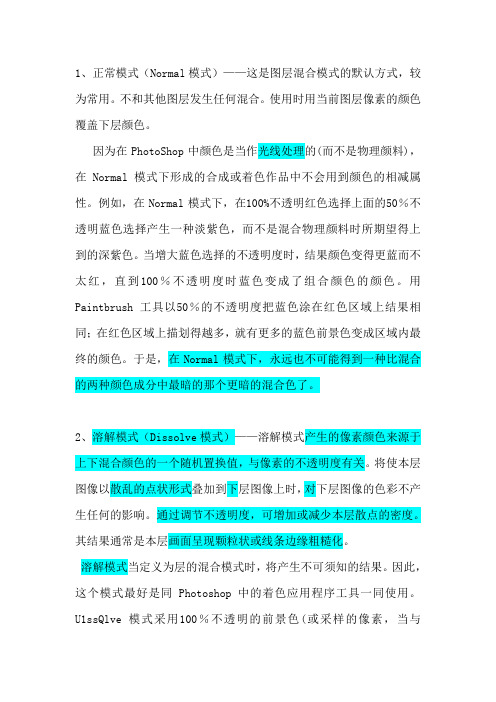
1、正常模式(Normal模式)——这是图层混合模式的默认方式,较为常用。
不和其他图层发生任何混合。
使用时用当前图层像素的颜色覆盖下层颜色。
因为在PhotoShop中颜色是当作光线处理的(而不是物理颜料),在Normal模式下形成的合成或着色作品中不会用到颜色的相减属性。
例如,在Normal模式下,在100%不透明红色选择上面的50%不透明蓝色选择产生一种淡紫色,而不是混合物理颜料时所期望得上到的深紫色。
当增大蓝色选择的不透明度时,结果颜色变得更蓝而不太红,直到100%不透明度时蓝色变成了组合颜色的颜色。
用Paintbrush 工具以50%的不透明度把蓝色涂在红色区域上结果相同;在红色区域上描划得越多,就有更多的蓝色前景色变成区域内最终的颜色。
于是,在Normal模式下,永远也不可能得到一种比混合的两种颜色成分中最暗的那个更暗的混合色了。
2、溶解模式(Dissolve模式)——溶解模式产生的像素颜色来源于上下混合颜色的一个随机置换值,与像素的不透明度有关。
将使本层图像以散乱的点状形式叠加到下层图像上时,对下层图像的色彩不产生任何的影响。
通过调节不透明度,可增加或减少本层散点的密度。
其结果通常是本层画面呈现颗粒状或线条边缘粗糙化。
溶解模式当定义为层的混合模式时,将产生不可须知的结果。
因此,这个模式最好是同Photoshop中的着色应用程序工具一同使用。
U1ssQlve模式采用100%不透明的前景色(或采样的像素,当与Rubber Stamp工具一起使用时),同底层的原始颜色交替以创建一种类似扩散抖动的效果。
在Dissolve模式中通常采用的颜色或图像样本的不透明度越低,颜色或祥本同原始图像像素散布的频率就越低。
如果以小于或等于50%的不透明度描划一条路径,Dissolve模式在图像边缘周围创建一个条纹。
这种效果对模拟破损纸的边缘或原图的“泼溅”类型是重要的。
3、变暗模式(Darken模式)——该模式是混合两图层像素的颜色时,对这二者的RGB值(即RGB通道中的颜色亮度值)分别进行比较,取二者中低的值再组合成为混合后的颜色,所以总的颜色灰度级降低,造成变暗的效果。
ps混合模式的原理
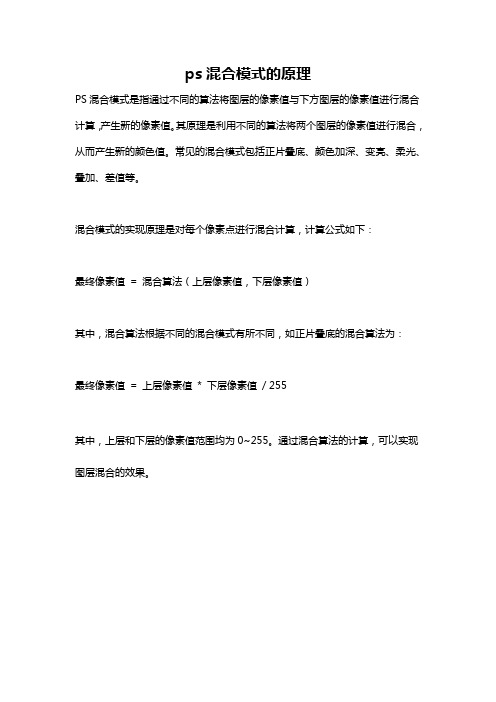
ps混合模式的原理
PS混合模式是指通过不同的算法将图层的像素值与下方图层的像素值进行混合计算,产生新的像素值。
其原理是利用不同的算法将两个图层的像素值进行混合,从而产生新的颜色值。
常见的混合模式包括正片叠底、颜色加深、变亮、柔光、叠加、差值等。
混合模式的实现原理是对每个像素点进行混合计算,计算公式如下:
最终像素值= 混合算法(上层像素值,下层像素值)
其中,混合算法根据不同的混合模式有所不同,如正片叠底的混合算法为:
最终像素值= 上层像素值* 下层像素值/ 255
其中,上层和下层的像素值范围均为0~255。
通过混合算法的计算,可以实现图层混合的效果。
PS图层混合模式详解

图层混合模式的作用
混合模式在图像处理中起着至关重要的作用。 它们可以帮助用户在不使用其他工具的情况 下,仅通过调整图层混合模式,即可实现各 种视觉效果,如颜色调整、对比度增强、明 暗关系改变等。
图层混合模式的展望
混合模式的创新应用
随着图像处理技术的发展,图层混合模式的应用场景将更加广泛。未来,我们期待看到更多创新性的混合模式出现, 以满足更多复杂和多样化的图像处理需求。
VS
应用场景
适用于需要增强或降低图像饱和度的场景 ,例如增加风景照片的鲜艳度、降低人像 照片的饱和度等。
06 总结与展望
图层混合模式的总结
图层混合模式的定义
图层混合模式是Photoshop中一种重要的 图像处理工具,它决定了当前图层与下方图 层之间的像素混合方式。通过不同的混合模 式,用户可以实现各种创意效果,如叠加、 柔光、正片叠底等。
溶解模式
溶解模式
此模式会将当前图层的像素以随机的方式分散到下方图层中,产生像素点状的 效果。
溶解模式的用途
常用于创建点状纹理或为图像添加随机效果。通过调整溶解模式的像素大小, 可以控制点状效果的大小和密度。
03 变暗/变亮模式
变暗模式
总结词
通过比较当前图层和底层图层的像素值,选择较暗的值作为 混合结果。
颜色减淡模式
通过降低对比度来减淡颜色,使图像看起来更 加明亮。
线性减淡模式
通过增加亮度来减淡颜色,使图像看起来更加清新。
02 正常/溶解模式
正常模式
正常模式
这是默认的图层混合模式,它不会对 图层像素进行任何操作,图层效果将 直接应用于当前图层。
正常模式的用途
通常用于在不影响像素的情况下添加 效果或调整颜色。例如,可以使用正 常模式应用图层样式,如投影、内阴 影等。
原理讲解-图层混合模式

原理讲解-图层混合模式相信很多朋友都不太了解图层混合模式是什么情况,为什么要使用正片叠底、滤色、柔光这些模式,那么今天给大家讲讲图层的混合模式。
全文5000字建议仔细看完关于图层的混合,说的直白点就是图层摞一块按什么方式叠加混合得到最终效果。
主要包括模式的选择和不透明度的确定两部分内容。
【图层】调板中有这两项的控制项1.【混合模式】指当图像叠加时,上方图层和下方图层的像素进行混合,从而得到另外一种图像效果。
2.【不透明度】用来确定选定图层遮蔽或显示其下方图层的程度。
不透明度为100%时,当前图层则完全不透明。
小提示:背景图层或锁定图层的不透明度是无法更改的,也不能设置图层混合模式。
解析混合模式先看下这张图了解大概混合模式是将图层各通道分别对应混合,所以可以说通道混合是混合模式的基础。
实际上画笔工具组里的工具、图层混合等,都是在做像素编辑。
像素编辑都涉及怎么混合像素的问题,所以操作相关的选项栏里大多都有【模式】下拉列表。
在正式讲混合模式之前先区分三个颜色名词【基色】:图像中的原稿颜色,也就是我们要用混合模式选项时,两个图层中下面的那个图层中的像素颜色。
【混合色】:通过绘画或编辑工具应用的颜色,也就是我们要用混合模式命令时,两个图层中上面的那个图层中的像素颜色。
【结果色】:结果色是基色与混合色混合后得到的颜色1.正常混合模式正常模式下编辑每个像素,都将直接形成结果色,这是默认模式,也是图像的初始状态。
在此模式下,可以通过调节图层不透明度和图层填充值的参数,不同程度的显示下一层的内容。
2.溶解混合模式溶解模式是用结果色随机取代具有基色和混合颜色的像素,取代的程度取决于该像素的不透明度。
下一层较暗的像素被当前图层中较亮的像素所取代,达到与底色溶解在一起的效果。
但是,根据任何像素位置的不透明度,结果色由基色或混合色的像素随机替换。
因此,溶解模式最好是同PS中的一些着色工具使用效果比较好,如画笔工具,橡皮擦工具等。
PS各种混合模式的作用

PS各种混合模式的作用1、混合模式:正常、溶解正常:PS默认模式为“正常”模式。
在“正常”模式下调整上面图层的不透明度可以使当前图层与底层图像产生混合效果。
溶解:特点是配合调整不透明度可创建点状喷雾式的效果,不透明度越低,像素点越分散。
2.加深混合模式:变暗、正片叠底、颜色加深、线性加深加深混合模式可将当前图像与底层图像进行比较使底层图像变暗。
以RGB颜色模式的图像为例,PS会比较上下两图层的红、绿、蓝成分,使用每种成分中最暗部分。
变暗:特点是显示并处理比当前图像更暗的区域。
正片叠底:在为底层图像添加颜色时,可保持底层图像的高光和暗调。
使当前图像中的白色完全消失,另外,除白色以外的其他区域都会使底层图像变暗。
可以形成一种光线穿透图层的幻灯片效果。
颜色加深:特点是可保留当前图像中的白色区域,并加强深色区域。
线性加深:模式与正片叠底模式的效果相似,但产生的对比效果更加强烈,相当于正片叠底与颜色加深模式的组合。
3.减淡混合模式:变亮、滤色、颜色减淡、线性减淡在PS中,每一种加深模式都有一种完全相反的减淡模式相对应,减淡模式的特点是当前图像中的黑色将会消失,任何比黑色亮的区域都可能加亮底层图像。
变亮:特点是比较并显示当前图像中比下面图像亮的区域。
滤色(Screen)模式(与正片叠底模式相反)滤色:特点是可以使图像产生漂白的效果。
“滤色”模式与“正片叠底”模式正好相反,此效果类似于多个摄影幻灯片在彼此之上投影一样。
它将图像的“基色”颜色与“混合色”颜色结合起来产生比两种颜色都浅的第三种颜色。
其实就是并将“混合色”的互补色与“基色”复合。
“结果色”总是较亮的颜色。
此“滤色”模式对于在图像中创建霓虹辉光效果是有用的。
如果在层上围绕背景对象的边缘涂了白色或任何淡颜色,然后指定层“滤色”模式,通过调节层的“不透明度”设置就能获得饱满或稀薄的辉光效果。
颜色减淡:特点是可加亮底层的图像,同时使颜色变得更加饱和,由于对暗部区域的改变有限,因而可以保持较好的对比度。
[Photoshop图层] 图层混合模式讲解及计算公式
![[Photoshop图层] 图层混合模式讲解及计算公式](https://img.taocdn.com/s3/m/e91bfb150b4e767f5acfce5f.png)
通过增加或减小对比度来加深或减淡颜色,具体取决于混合色。如果混合色(光源)比 50% 灰色亮,则通过减小对比度使图像变亮。如果混合色比 50% 灰色暗,则通过增加对比度使图像变暗,
15. 线性光(Linear Light)模式
通过减小或增加亮度来加深或减淡颜色,具体取决于混合色。如果混合色(光源)比 50% 灰色亮,则通过增加亮度使图像变亮。如果混合色比 50% 灰色暗,则通过减小亮度使图像变暗。
5. 颜色加深(Clolor Burn)模式
在“颜色加深”模式中,查看每个通道中的颜色信息,并通过增加对比度使基色变暗以反映混合色,如果与白色混合的话将不会产生变化,如图14所示除了背景上的较淡区域消失,且图像区域呈现尖锐的边缘特性之外,“颜色加深”模式创建的效果和“正片叠底”模式创建的效果比较类似。
9. 颜色减淡(Clolor Dodge)模式
在“颜色减淡”模式中,查看每个通道中的颜色信息,并通过减小对比度使基色变亮以反映混合色。与黑色混合则不发生变化。除了指定在这个模式的层上边缘区域更尖锐,以及在这个模式下着色的笔划之外,“颜色减淡”模式类似于“滤色”模式创建的效果,如图18所示。另外,不管何时定义“颜色减淡”模式混合“混合色”与“基色”像素,“基色”上的暗区域都将会消失。
16. 点光(Pin Light)模式
“点光”模式其实就是替换颜色,其具体取决于“混合色”。如果“混合色”比 50% 灰色亮,则替换比“混合色”暗的像素,而不改变比“混合色”亮的像素。如果“混合色”比 50% 灰色暗,则替换比“混合色”亮的像素,而不改变比“混合色”暗的像素。这对于向图像添加特殊效果非常有用。
6. 线性加深(Linear Burn)模式
【后期修图】PS中的27种图层混合模式原理详解
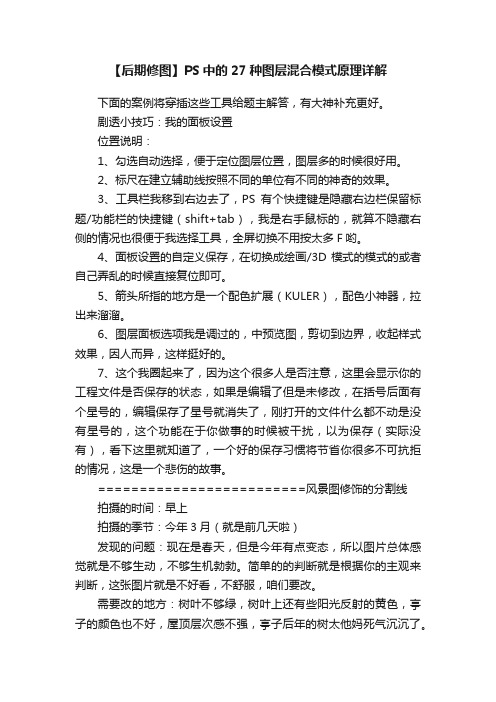
【后期修图】PS中的27种图层混合模式原理详解下面的案例将穿插这些工具给题主解答,有大神补充更好。
剧透小技巧:我的面板设置位置说明:1、勾选自动选择,便于定位图层位置,图层多的时候很好用。
2、标尺在建立辅助线按照不同的单位有不同的神奇的效果。
3、工具栏我移到右边去了,PS有个快捷键是隐藏右边栏保留标题/功能栏的快捷键(shift+tab),我是右手鼠标的,就算不隐藏右侧的情况也很便于我选择工具,全屏切换不用按太多F哟。
4、面板设置的自定义保存,在切换成绘画/3D模式的模式的或者自己弄乱的时候直接复位即可。
5、箭头所指的地方是一个配色扩展(KULER),配色小神器,拉出来溜溜。
6、图层面板选项我是调过的,中预览图,剪切到边界,收起样式效果,因人而异,这样挺好的。
7、这个我圈起来了,因为这个很多人是否注意,这里会显示你的工程文件是否保存的状态,如果是编辑了但是未修改,在括号后面有个星号的,编辑保存了星号就消失了,刚打开的文件什么都不动是没有星号的,这个功能在于你做事的时候被干扰,以为保存(实际没有),看下这里就知道了,一个好的保存习惯将节省你很多不可抗拒的情况,这是一个悲伤的故事。
=========================风景图修饰的分割线拍摄的时间:早上拍摄的季节:今年3月(就是前几天啦)发现的问题:现在是春天,但是今年有点变态,所以图片总体感觉就是不够生动,不够生机勃勃。
简单的的判断就是根据你的主观来判断,这张图片就是不好看,不舒服,咱们要改。
需要改的地方:树叶不够绿,树叶上还有些阳光反射的黄色,亭子的颜色也不好,屋顶层次感不强,亭子后年的树太他妈死气沉沉了。
需要用的工具:可选颜色(重点:新人不建议用色阶、曲线、调整,玩好可选颜色再去了解曲线你会得到质的飞跃,带5个骚年学习PS的经验总结。
)可选颜色的了解:常见教程都说RGB怎么调,哥让你一步到位了,直接上CMYK,没有过多的专业术语,安心看下去。
Photoshop PS图层混合模式详解

6. 线性加深(Linear Burn)模式
在“线性加深”模式中,查看每个通道中的颜色信息,并通过减小亮度使“基色”变暗以反映混合色。如果“混合色”与“基色”上的白色混合后将不会产生变化,
7. 变亮(Lighten)模式
在“变亮”模式中,查看每个通道中的颜色信息,并选择“基色”或“混合色”中较亮的颜色作为“结果色”。比“混合色”暗的像素被替换,比“混合色”亮的像素保持不变。
Photoshop PS图层混合模式详解(非常详细)
1. 正常(Normal)模式
在“正常”模式下,“混合色”的显示与不透明度的设置有关。当“不透明度”为100%,也就是说完全不透明时,“结果色”的像素将完全由所用的“混合色”代替;当“不透明度”小于100%时,混合色的像素会透过所用的颜色显示出来,显示的程度取决于不透明度的设置与“基色”的颜色,如图5所示是将“不透明度”设为90%后的效果。如果在处理“位图”颜色模式图像或“索引颜色”颜色模式图像时,“正常”模式就改称为“阈值”模式了,不过功能是一样的。
5. 颜色加深(Clolor Burn)模式
在“颜色加深”模式中,查看每个通道中的颜色信息,并通过增加对比度使基色变暗以反映混合色,如果与白色混合的话将不会产生变化,如图14所示除了背景上的较淡区域消失,且图像区域呈现尖锐的边缘特性之外,“颜色加深”模式创建的效果和“正片叠底”模式创建的效果比较类似。
在这种与“变暗”模式相反的模式下,较淡的颜色区域在最终的“合成色”中占主要地位。较暗区域并不出现在最终结“合成色”中,如图16所示。
PS详细解析图层混合模式的提亮功能

PS详细解析图层混合模式的提亮功能图层的混合模式是指两个图层之间的叠加模式,也就是多个图层的透叠效果。
Photoshop的图层模式分为6组,它们依次为1、不依赖底层图像的“正常”与“溶解”2、使底层图像变暗的“变暗”、“正片叠底”、“颜色加深”、“线性加深”与“深色”3、使底层图像变亮的“变亮”、“滤色”、“颜色减淡”、“线性减淡”与“浅色”4、增加底层图像的对比度“叠加”、“柔光”、“强光”、“亮光”、“点光”、“线性光”与“实色混合”5、对比上下图层的“差值”与“排除”6、把一定量的上层图像应用的底层图像中“色相”、“饱和度”、“颜色”与“亮度”其中,第二组和第三组的图层混合模式是完全相反的,比如“正片叠底”就是“滤色”的相反模式。
“强光”模式可以为图像添加高光,而“点光”和“线性光”模式可以配合透明度的调整为图像增加纹理。
“色相”和“颜色”模式可以为图像增添上色。
为了让大家更好的理解,我们将采用一个个模式来尝试的办法,让你深入的了解图层混合模式的作用和功能,及其产生的变化效果。
于此,重点解析使底层图像变亮的混合模式,在开始之前,先认识一下不依赖底层图像的“正常”与“溶解”模式。
在图层的混合模式中“正常”和“溶解”模式是不依赖其它图层的。
“正常”模式是Photoshop的默认模式,在该模式下形成的合成色或者着色图像不会用到颜色的相加相减属性。
而“溶解”模式将产生不可知的结果,同底层的原始颜色交替以创建一种类似扩散抖动的效果,这种效果是随机生成的。
通常在“溶解”模式中采用颜色或图像样本的“不透明度”越低,颜色或者图像样本同原始图像像素抖动的频率就越高。
它们不属于常用模式,有所了解即可。
切入正题,在图像上使用“变亮”、“滤色”、“颜色减淡”、“线性减淡”与“浅色”模式混合时,其黑色会完全消失,任何比黑色亮的区域都可能加亮下面的图像。
下面,先了解一下图层混合模式原理:打开Photoshop,新建一个灰度模式的正方形文档。
- 1、下载文档前请自行甄别文档内容的完整性,平台不提供额外的编辑、内容补充、找答案等附加服务。
- 2、"仅部分预览"的文档,不可在线预览部分如存在完整性等问题,可反馈申请退款(可完整预览的文档不适用该条件!)。
- 3、如文档侵犯您的权益,请联系客服反馈,我们会尽快为您处理(人工客服工作时间:9:00-18:30)。
溶解(与"正常"模式一样,只是在不透明度或填充不透明度不为100%时,根据像素的不透明度随机替换基色和混合色."清除"和"背后"仅用于颜色混合模式中."清除"模式:编辑或绘制每个像素使其透明.相当于"橡皮擦"工具"背后"模式:仅在像素透明区域编辑或着色,类似于在透明纸的透明区域背面绘画正片叠底:使用频率最高的一个模式.C=A*B/255." 基色和混合色图层互调换上下位置,混合结果相同.查看对应像素的颜色信息,并将基色与混合色复合,结果色总是较暗的颜色.任何颜色与黑色复合产生黑色,任何颜色与白色复合保持不变.公式:C=A*B/2551.若混合色为0(黑色),那么C=0,无论基色是何数值,结果色均为黑色•2.若将基色与混合色复合,结果色总是较暗的颜色.假设混合色的色阶值是128, 那么A*128/258=0.5 基色3.任何颜色与白色(255)复合保持不变.应用:调整人像中间调(人特脸部中间色调反差稍大,可以利用它变得稍微柔和一些)使用"计算"命令将其中最亮的一个颜色通道和它的"反相"以"正片叠底"的方式得到Alphal通道.然后使用"编辑"菜单中的"清除"命令去除Alphal通道中最亮的色阶•然后载入"Alphal"通道作为选区回到图层调板,作为"色相/饱和度"图层的图层蒙版.注意:由于中间色调向较亮的方向迁移,使得图像的暗调也发生一定的迁移,需要建立一个"色阶"调整图层以扩展图像整体色阶."正片叠底"模式提供了一个精确选择图像中间色调的方法.从"正片叠底"的公式分析,当一种颜色为0或255时,它的反相255 或0,相乘的结果一定是0,当颜色为128时,和它的反相以"正片叠底"混合后的颜色色阶值为64, 这个值是得到Alpha1 通道的最大色阶值,以此值为极值,向两个方向依次递减,这样就排除了图像的高光和暗调,精确选择了图像的中间色调.颜色加深:通过增加对比度使基色变暗以反映混合色.它是由混合色的亮度决定基色的亮度和反差,在进行混合模式操作时,调换图层位置,对混合结果是有不同的影响.是一个通过混合色来控制基色反差的混合模式.C=A-[(255-A)*(255-B)]/B=A-(A 的反相*B 的反相)/B1.若混合色为0,得到一个负值归为0, 所以不论基色为何值均为0.2.若混合色为128, 分两种当A<=128,C=2A-255<=0, 归为0A>128,C=2A-255>0, 是一个缩窄了的条纹,意味首反差的增大3.B=255, 则混合色反相为0,结果色等于基色,没有任何改变.应用:配合滤镜制作特殊效果.经过"影印"滤镜处理过的混合色图层只有黑白两色,基中黑色增加基色图层的反差,白色与基色图层不产生变化.就突出了混合后图像的边缘,造成了一种特殊效果.线性加深:通过减小亮度使基色变暗以反映混合色.C=(A+B)-2551.若混合色为0,则得到的数值为负值归为0,所以不论基色为何值,结果色均为0.2.若混合色为128 时,分两种当A<=128时,C<=0,结果色为黑色.当A>128时,C>0,这是一个变暗但没有缩窄的条纹•3.若混合色等于255,结果色等于基色.即与白色混合不发生任何变化.应用:可以将图像高光区域的色阶向中间调和暗调方向迁移,然后使用"混合颜色带"恢复被湮没的暗调区域.变亮:C=Max(A,B),查看每个通道中颜色信息,并选择基色或混合色中较亮的颜色作为结果色,比混合色暗的像素被替换,比混合色亮的像素保持不变.滤色:查看每个通道的颜色,并将混合色的互补色与基色复合,结果色总是较亮的颜色.公式: C=255-[(255-A)*(255-B)]/255 作用方式是:基色的反相与混合色的反相相乘,得到的结果除以255 后再反相.1.若混合色为0,基色保持不变2."将基色与混合色复合,结果色总是较亮的颜色".假设B=128,则结果色是比基色和混合色都要亮的颜色(因为基色最小只能等于0)3.任何颜色与白色过滤保持白色.颜色减淡C=A+(A*B)/(255-B)1.若混合色为0,则由于(A*B=0),则结果色等于基色2.若混合色为1 28 ,情况分两种当A<=128,结果色=2基色.当A>128, 结果色>255 归于白色3.若混合色等于255,则混合色反相为0,无论基色为值,结果色都大于255, 归于白与"颜色加深"相同,也是由混合色的亮度决定基色的亮度和反差的模式.因此在进行混合模式的操作时,调换两个图层(或是通道)的位置,对混合结果是有不同的影响的.同源图层采用"颜色减淡"模式得到的直方图出来从右到左由疏到密表示随着混合色的变化,与之混合的基色的反差变大.同源图层中复制图层若反相再采用"颜色减淡"模式,整个图像当变为一片白. 线性减淡:查看每个通道的颜色信息,并通过增加亮度使基色变亮以反映混合色,与黑色混合则不发生变化.C=A+B1.若混合色为255, 则不论基色为何值,结果色均为255.2.若混合色为128, 情部分两种当A>=128 时,结果色大于255,归为白色.当A<128 时,结果色小于255, 是一个变亮但没有缩窄的条纹.3.混合色=0,结果色等于基色,即与黑色混合不发生任何变化.使用"素描"滤镜组中的"塑料效果"滤镜,配合"变亮"和"线性减淡"混合模式,可以营造出雪景效果.然后使用"最小值"和"扩散"滤镜使高光区域的积雪形态更加自然. "叠加"模式("正片叠底"和"滤色"):以基色为中心的"叠加"模式.作为基色的原始图像始终占据主导地位,作为混合色的后来图像至多能影响图像的饱和度并借机打上自己的印记,因此很少见到混合后色阶溢出导致细节损节的情形出现.它是"叠加"模式组中唯一一个基色决定混合效果的模式.当基色<=128 时,C=AB/128当基色>128 时,以255-[(255-A)*(255-B)/128基色起着控制混合的作用,是基色的明暗决定了混合色以"正片叠底"还是"滤色" 的方式与之混合.应用:用画笔以"叠加"模式涂抹时,会感觉很难将图像完全涂抹掉,尤其是基色和混合色差别较大之时,可以将某些纹理很方便地加给图像的某些区域而不破坏构图"强光"模式("正片叠底"和"滤色"):以混合色为中心的"叠加"模式, 是"正片叠底" 和"滤色"的长子,与"叠加"模式是一对孪生子,差别在于是以混合色为中心还是以基色为中心,它是以混合色点统治地位,基色只会增大混合后的图像的反差,并不对图像的颜色造成什么影响.当基色<=128 时,C=AB/128当基色>128 时,以255-[(255-A)*(255-B)/128 "强光"模式的混合色控制混合的作用,混合色的明暗决定了基色与其混合的方式是"正片叠底"还是"滤色".对于同源图层的混合,由于基色和混合色完全一致,"叠加"和"强光"的效果没有差别."柔光"模式("正片叠底"和"滤色"): 是整个混合模式中混合效果最为平滑的混合模式.如果两图像以"柔光"模式相混合,"柔光"模式至多把图像的反差和饱和度增大到原来四分之一的程度.它是"叠加"类模式中最复杂的混合模式,使颜色变暗或变亮,具体取决于混合色.如果混合色(光源)比50%灰色亮,则图像变亮,就像被减淡了一样.如果混合色(光源) 比50%灰色暗,则图像变暗,就像被加深了一样.用纯黑色或纯白色绘画会产生明显较暗或较亮的区域,但不会产生纯黑色或纯白色.公式:当混合色<=128 时,C= AB/128+(A/255) 的二次方*(255-2B)当混合色>128 时C=A*(255-B)/128+(A/255)*(2B-255)"柔光"模式是叠加类模式组中唯一的一个不完全对称的混合模式.柔光:图像+黑色+柔光混合图层=>相当于图层+色阶中的中间值调为0.5 , 也就是正片叠底图像+白色+柔光混合图层 => 相当于图层+色阶中的中间值调为2,也就是滤色模式图像如果以”叠加”类混合模式与自身反向混合,在色阶上表现为向中间调集中的特性,而柔光的暗调色阶向中间调的扩散要比高光大得多.运用在修改图像的暗部和高光的细节,而中间调改动不大应用:显示黑暗中的细节1.打开一幅图像色阶大最堆积于直方图的左侧暗调区域2.复制背景图层使用反相去色,图层模式设置为"柔光"则左侧暗调区域发生扩散, 右侧高光区域不受影响.图像如果以"叠加"类混合模式和自身的反相混合,在色阶图表现为向中间调集中的特性.在这当中,"柔光"模式的特点是它的暗调区域色阶向中间调的扩散要比高光大得多.3.经过以上操作后,图像被改变的区域通像会出现相邻像素反差变小以及颜色不够饱和的现象.可以利用"计算"命令通过比较改变后的图像(在"计算"命令中选择" 合并图层的"灰色"通道与原始图像即背景图层的灰色通道,使用"差值"模式得到被改变的区域的选区,然后使用自动色阶,并对背景副本建立一个"亮度/对比度"调整,增大色调和颜色的反差."亮光"模式("颜色加深"和"颜色减淡"):将图像的反差和饱和度夸张地增大.,是" 叠加类"模式组中对颜色饱和度影响最大的一个混合模式.混合色图像上的像素色阶越接近高光和暗调,反映在混合后的图像上的对应区域反差就越大.如果想将两个图像混合后变得棱角分明并且颜色鲜艳,它是最好的选择,但是和"线性光"模式一起成为除"实色混合"外细节损失最大的模式. 它是通过增加或减小对比度来加深或减颜色,具体取决于混合色.如果混合色(光源)比50%灰色亮,则通过减小对比度使图像变亮.如果混合色比50%灰色暗,则通过增加对比度使图像变暗.公式如下:当混合色<=128 时C=A-(255-A)*(255-2B)/2B当混合色>128 时C=A+[A*(2B-255)]/[255-(2B-255)亮光:两个同源图层以”亮光”模式混合时,直方图从中间向两侧发散,并且呈现加速的趋势.= >与提高亮度/对比度中对比度为+ 50%,呈现发散,不过比较均匀.”亮光”模式是对颜色饱和度影响最大的一个混合模式.越接近高光和暗调,反差就越大.运用给图像的特定区域增加鲜艳的色彩.如果是两个同源图层混合,从实际操作效果上看,非常类似于"图像-->调整"菜单中的"亮度/对比度"命令操作.不同之处在于"亮光"模式的直方图从中间向两侧发散, 并且这种发散呈现加速的趋势,越接近两侧的色阶(图像上的高光和暗调)发散程度越大.而"亮度/对比度"的直方图的发散非常均匀,无论是高光,暗调和中间调都没有区别."线性光 "模式("线性加深"和"线性减淡"):它把基色图像和混合色图像简单相加或相减,然后掐头去尾,得到一个大致保留了基色混合色中间色调细节的图像. 它通过减小或增加亮度来加深或减淡颜色,具体取决于混合色.如果混合色(光源)比50%灰色亮,则通过增加亮度使图像变亮,如果混合色比50%灰色暗,则通过减小亮度使图像变暗.公式:C=A+2B-255. 它的条纹实现了无缝衔接,从条纹图的中间看不到其他叠加类混合模式中间的衔接痕迹,连"柔光"模式也望尘莫及.但它与"亮光"模式一样,是混合后细节损失最多的模式,容易造成色阶溢出.应用:纠正色调不匀,如四周比中间暗的现象.通过复制同源图层去色"高斯模糊"为看不清具体景物但能表示明暗色调的大致状况.将图混合模式改变"线性光",然后反相.最后通过"亮度和对比度"以加深/减淡工具来调整图层.线性光:C=2B-255,同源图层+线性光 => 亮度/饱和度中的对比度拖动到+ 67%的位置,所以对对同源图层来说,"线性光"模式是不折不扣的"亮度/对比度" 操作.直方图呈现均匀发散的状态.它是一个增大图像反差的模式."点光"模式("变亮"和"变暗") :是"变亮"模式和"变暗"模式的马太效应组合.在图像的暗调区域以"变暗"的方式混合,在图像的高光区域以"变亮"的方式混合.在添加纹理的操作中,它常常成为最好的混合模式之一.它根据混合色替换颜色,如果混合色(光源)比50%灰色亮,则替换比混合色暗的像素,而不改变混合色亮的像素,如果混合色比50%灰色暗,则替换比混合色亮的像素,而不改变比混合色暗的像素,这对于向图像添加特殊效果非常有用.公式如下:当混合色<=128,则C=最小值(A,2B)当混合色>128,则C=最大值(A,2(B-128))"点光"模式的变化一般集中在混合色的高光和暗调区域,这使得它具备把某些色阶"孤立"出来,并其它"叠加"类模式不同的是,"点光"模式有两个突出的转利,能制造出明暗两条边界,这个在构造纹理时尤其有用.它是最不可捉摸的,一般集中在混合色的高光和暗调区域,这使得它具备把某些色阶"孤立"出来,并其它"叠加"类模式不同的是,"点光"模式有两个突出的转利,能制造出明暗两条边界,这个在构造纹理时尤其有用."实色混合"模式:是黑与白两种极端颜色的"马太效应"组合.如果两图像以"实色混合",那么首先对基色和混合色图像执行阈值操作(根据像素色阶值是大于等于还是小于128 色阶来决定是变为白色还是黑色),然后根据哪个与黑色与白色最近决定黑白的取舍。
